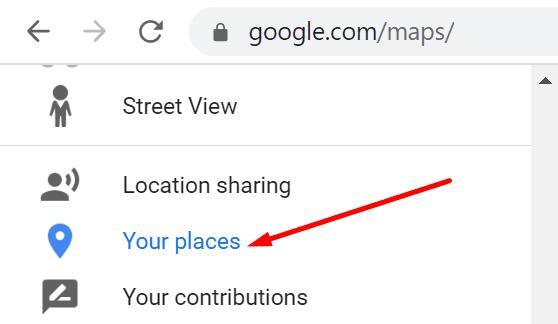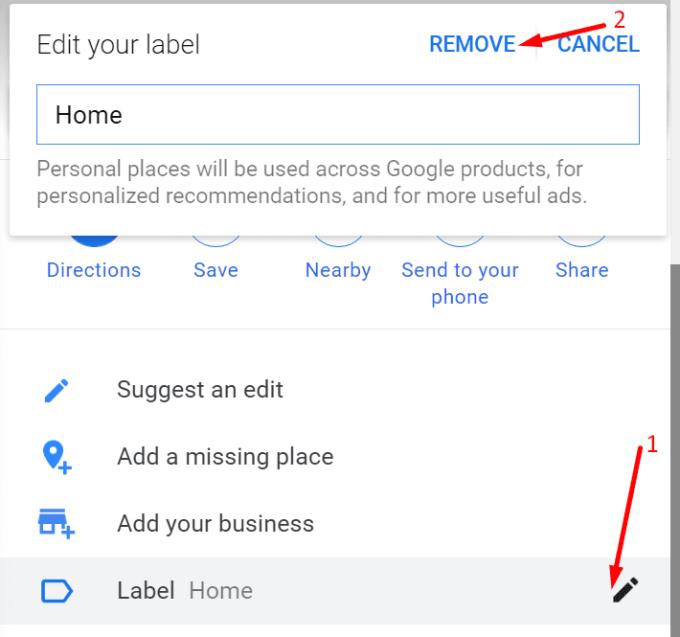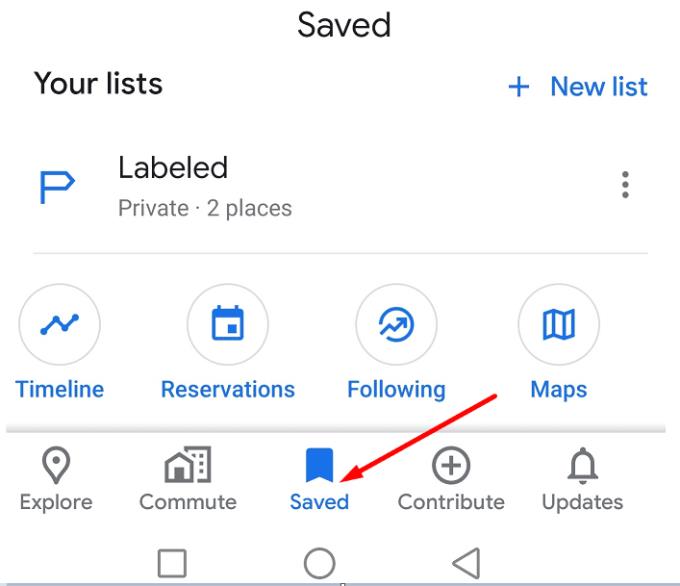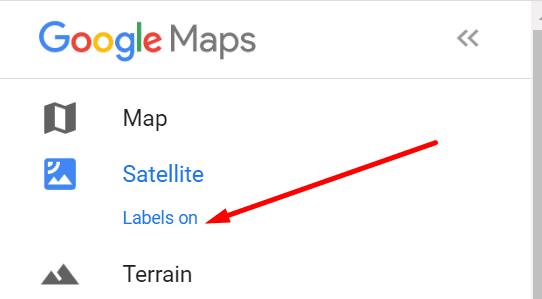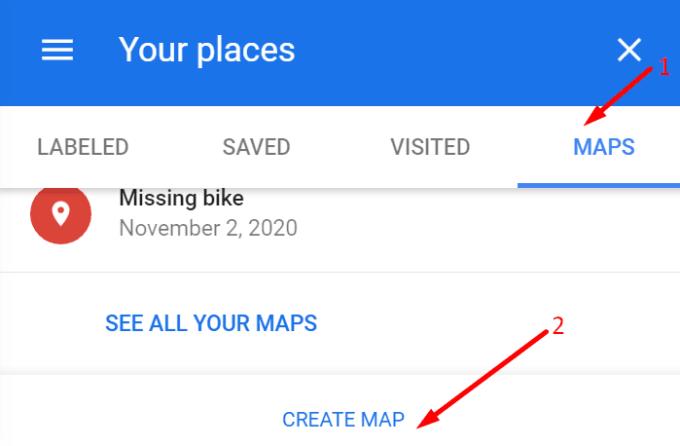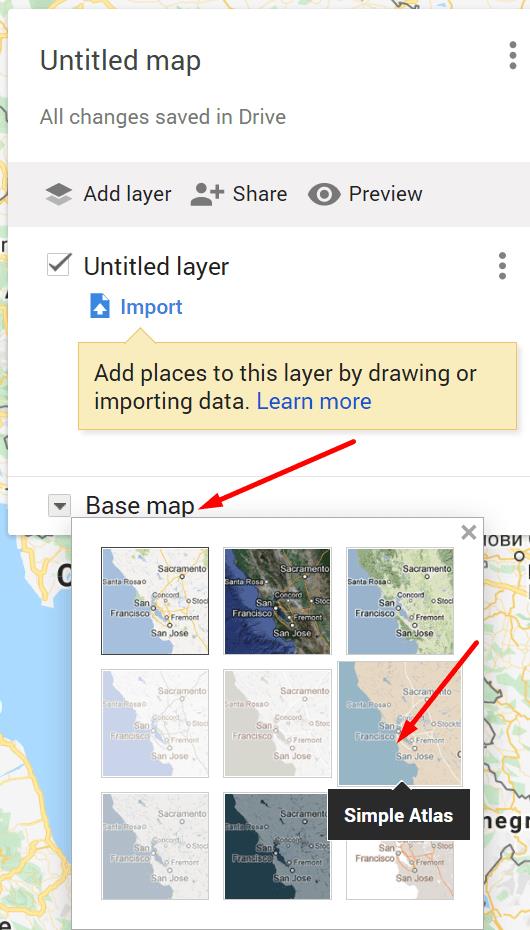„Google“ žemėlapių etiketės naudojamos įmonėms, orientyrams ir kitoms pagrindinėms lankytinoms vietoms pagrindiniame žemėlapyje paryškinti. Norėdami pamatyti etiketes, tiesiog priartinkite, kol jos taps matomos žemėlapyje. Jei tam tikros etiketės nebetinka, galite jas tiesiog ištrinti.
„Google“ žemėlapių etikečių ištrynimo veiksmai
Kompiuteryje
- Paleiskite „Google“ žemėlapius
- Spustelėkite meniu piktogramą ☰
- Eikite į savo vietas
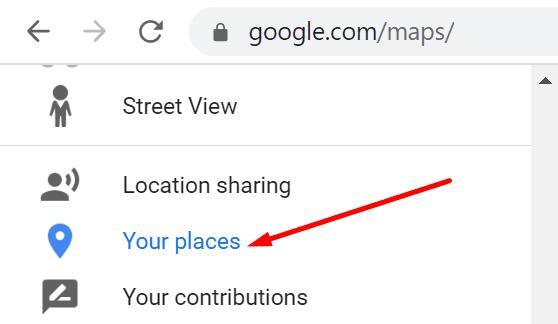
- Pasirinkite Pažymėta
- Raskite etiketę, kurią norite ištrinti, ir paspauskite mygtuką Redaguoti
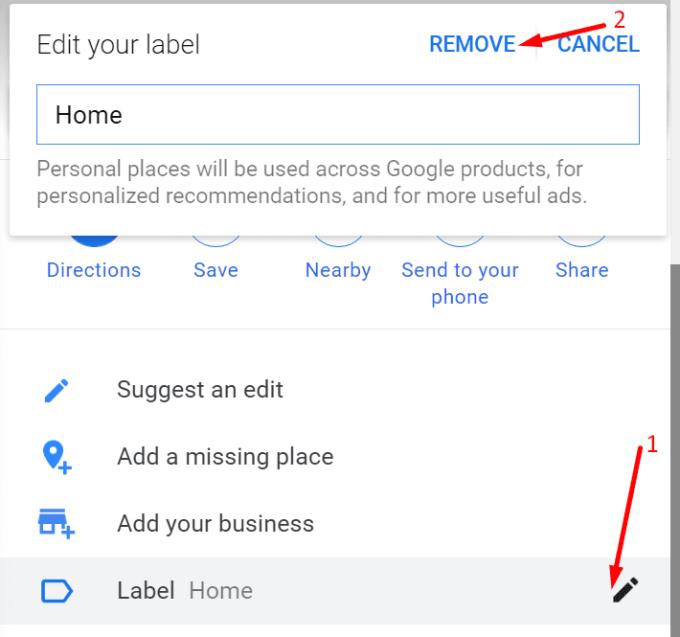
- Spustelėkite parinktį Pašalinti, kad pašalintumėte atitinkamą etiketę.
Mobiliajame telefone
Atidarykite „Google“ žemėlapių programą
Pasirinkite Išsaugota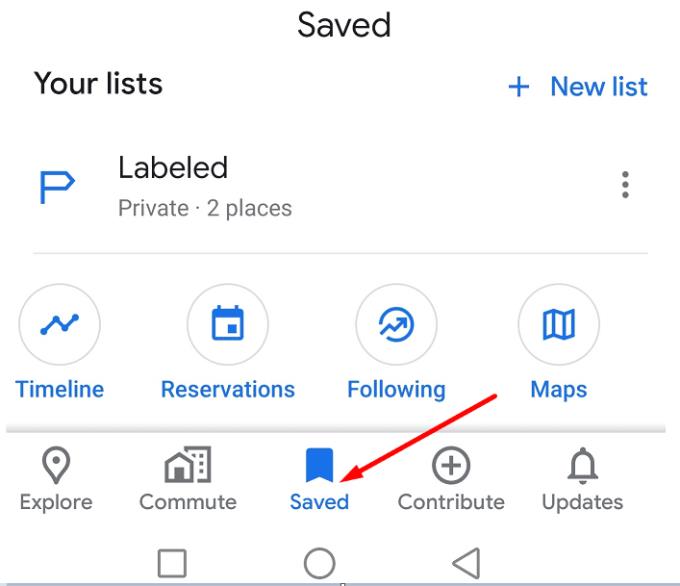
Pamatysite parinktį Jūsų sąrašai , pasirinkite Pažymėti
Bakstelėkite mygtuką Daugiau šalia etiketės, kurią norite ištrinti
Pasirinkite Pašalinti etiketę ir ekrane turėtų pasirodyti pranešimas „Jūsų etiketė pašalinta“, patvirtinantis, kad etiketė buvo sėkmingai pašalinta.
Kaip pašalinti žemėlapio informacijos etiketes
Jei iš tikrųjų kalbate apie bendras žemėlapio etiketes, pvz., gatvių pavadinimus, įmones ir pan., turite įjungti palydovinį režimą ir jas išjungti.
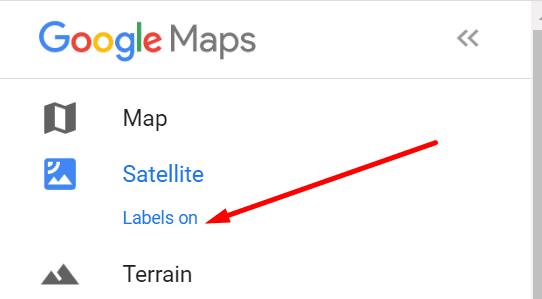
Norėdami pašalinti pavadinimus, atlikite šiuos veiksmus:
Spustelėkite meniu piktogramą
Eikite į savo vietas
Eikite į skirtuką Žemėlapiai ir pasirinkite Kurti žemėlapį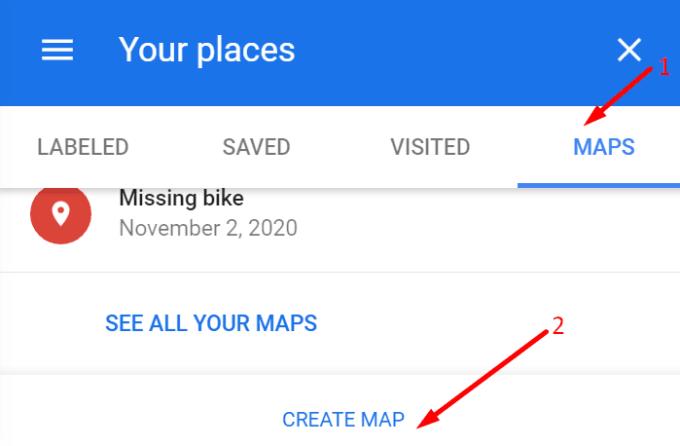
Pasirinkite bazinio žemėlapio parinktį
Pasirinkite parinktį Paprastas atlasas .
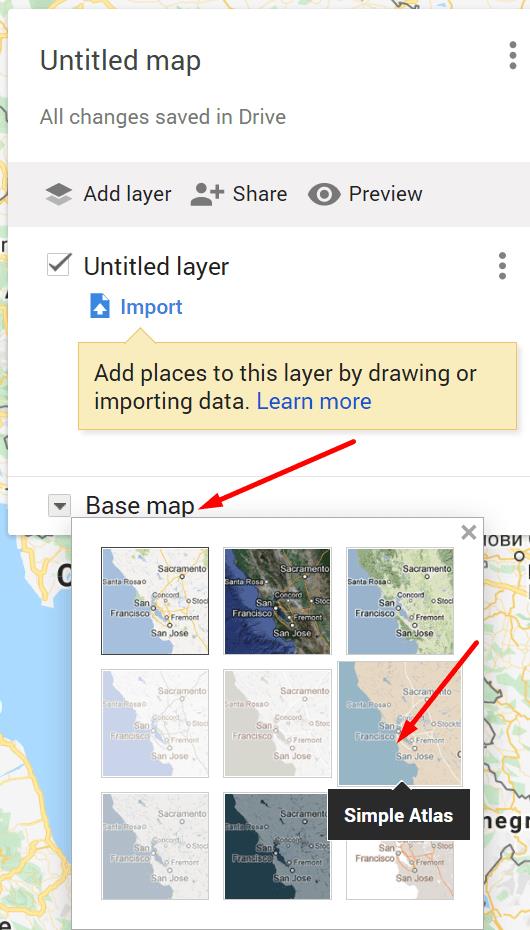
Taip galite greitai pašalinti „Google“ žemėlapių etiketes, kurios jums nebetinka.